win10 でユーザーとグループを追加できない場合はどうすればよいですか?
- 醉折花枝作酒筹オリジナル
- 2021-05-27 09:46:5535471ブラウズ
解決策: まず、キーボードの「win r」キーを押してファイル名を指定して実行ウィンドウを開き、「gpedit.msc」を実行してグループ ポリシー エディターを開き、[ユーザー設定] - [管理用テンプレート] - をクリックします。 「Windows コンポーネント」-「制限付き/ライセンス スナップイン」、最後に「ローカル ユーザーとグループ」を開き、「未構成/無効」を選択します。

このチュートリアルの動作環境: Windows 10 システム、Dell G3 コンピューター。
手順は次のとおりです。
[Win R] キーの組み合わせを押して [ファイル名を指定して実行] を開き、「gpedit.msc」と入力して [OK] をクリックしてグループ ポリシー エディターを開きます。
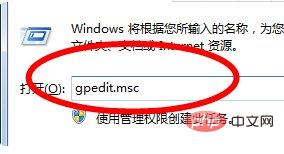
左側の順に展開します: ユーザー設定 - 管理用テンプレート - Windows コンポーネント - Mircsoft 管理コンソール - 制限付き/ライセンス スナップイン。
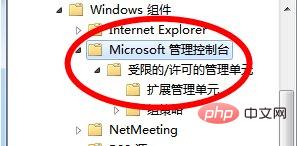
右側を見つけてダブルクリックし、[ローカル ユーザーとグループ] を開きます。
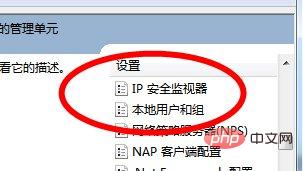
[未構成] または [無効] を選択し、[適用] をクリックします。
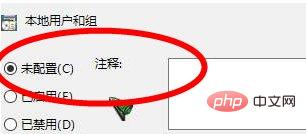
原因分析:
Win10 システムの無料アップグレード戦略により、多くのユーザーが Win7 Home を通じてアップグレードしました。エディション、Win8.1 通常版からWin10 Home Editionに相当するWin10にアップグレードされましたが、Win10 Home EditionはProfessional Edition、Enterprise Editionと比べて機能が少なくなっています。私たちがよく使うローカル ユーザーやグループ、ローカル ポリシー グループと同じです。
アクセス許可管理とは、一般に、システムによって設定されたセキュリティ ルールまたはセキュリティ ポリシーに従って、ユーザーがアクセスを許可されているリソースにのみアクセスでき、それ以上でもそれ以下でもないという事実を指します。権限管理は、ユーザーとパスワードを備えたシステムである限り、ほぼすべてのシステムで使用されます。多くの人が、「ユーザー ID 認証」、「パスワード暗号化」、「システム管理」などの概念を権利管理の概念と混同することがよくあります。
コンピュータ関連の知識について詳しくは、FAQ 列をご覧ください。
以上がwin10 でユーザーとグループを追加できない場合はどうすればよいですか?の詳細内容です。詳細については、PHP 中国語 Web サイトの他の関連記事を参照してください。

